现如今很多的win7系统用户都有连接过无线网络的经验,我们知道windows是通过无线网络的SSID 来检测和连接网络的,SSID也就是网络名的意思,为了保证安全性我们可以隐藏SSID,只有知道SSID的人才能连接上无线网络。这时候问题出来了,如果我们知道某个隐藏网络的网络名,同时该网络也确实存在,这时候需要如何连接呢?下面小编就以教win7旗舰版64位系统为例,带大家一起去学习下连接“隐身”网络的方法!
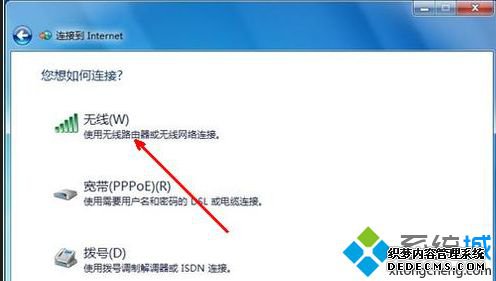
方法如下:
1、鼠标点击win7系统“开始”菜单,选择“控制面板”选项;
2、在打开的“控制面板”界面中点击“网络和internet”链接;
3、在打开的“网络和internet”界面中打开“网络和共享中心”链接;
4、在打开“网络和共享中心”界面左侧,点击“管理无线网络”链接;
5、在“管理无线网络”界面中单击工具栏上的“添加”按钮;
6、打开手动连接到无线网络向导,并从向导中选择“手动创建网络配置文件”选项;
7、在打开的界面中输入和无线网络有关的所有内容,如网络名(SSID)、安全类型、加密类型以及具体的密钥等;
8、勾选“自动启动此连接”复选框,以后每次启动win7系统,Windows都会尝试连接这网络;
9、对于不广播SSID的网络,最重要的是勾选“即使网络未进行广播也连接”复选框;
10、选中该选项,Windows才能主动尝试连接“隐身”的无线网络;
11、设置完毕后单击下一步,一切无误后单击“关闭”按钮退出该向导。
以上就是浅析win7旗舰版64位系统连接“隐身”网络的方法,通过以上步骤,我们就可以连接上“隐身”的网络了,更多精彩的内容请继续关注系统城官网www.xitonghaiyang.com。



